een gebruikersnaam is een leuke manier om uit te drukken wie je online bent. U kunt kiezen voor de grappigste combinatie van namen of u kunt serieus zijn in het creëren van de perfecte naam om u te vertegenwoordigen. Wat uw redenen kunnen zijn,de optie is onbeperkt, tenzij anderen al de gebruikersnaam die u wilt en het is niet meer beschikbaar.
Steam-gebruikers loggen ook in hun gebruikersnamen wanneer ze online gaan. Er kunnen echter momenten zijn waarop je het gevoel hebt dat je huidige gebruikersnaam niet langer vertegenwoordigt wie je nu bent.,
in sommige gevallen wil je een andere gebruikersnaam hebben om in te loggen op je Steam account. Er kunnen verschillende redenen zijn voor gebruikers om hun Steam-accountnaam te wijzigen. Wat uw doel ook is, het veranderen van uw Steam-gebruikersnaam is eenvoudig.
hoe wijzigt u uw accountnaam of gebruikersnaam op Steam
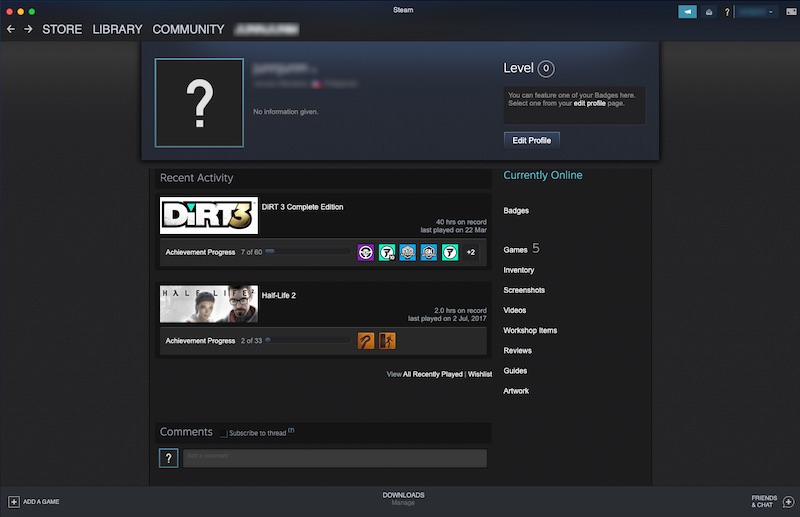
- start uw Steam-app op uw computer.
- op het hoofdscherm, kijk naar uw gebruikersnaam aan de bovenkant en beweeg met uw muis om het drop-down menu te openen.,
- klik op profiel.
- zoek naar Profiel Bewerken en klik om te openen.
- klik in het bovenste deel van het scherm op uw Profielnaam. Nu, u kunt uw Gebruikersnaam te veranderen in een nieuwe naam die u wilt.
- Als u klaar bent, scroll dan naar beneden en klik op Wijzigingen opslaan.
zo eenvoudig is het! U kunt uw Steam-accountnaam op elk gewenst moment wijzigen. Houd er rekening mee dat al je vorige Gebruikersnamen zijn opgeslagen in je Steam-account. Dus, als u wilt terugkijken op uw vorige Namen, kunt u het controleren op uw profiel.,
al uw vorige gebruikersnamen zullen worden gekoppeld aan uw account, wat betekent dat elke gebruiker die nog steeds uw vorige accountnamen doorzoekt u kan vinden, zelfs na het veranderen van uw naam. Als u al uw vorige Gebruikersnamen wilt verwijderen, klikt u op vorige aliassen wissen.